HP5200 系列打印机 - 如何设置打印机自定义纸张
来源:网络收集 点击: 时间:2024-08-10以 Windows XP 系统下为例,具体操作步骤如下:
在打印机的驱动中设置
1. 在打印机传真中找到打印机驱动图标,单击右键,选择属性 ,打印首选项 (如下图所示)。
图1
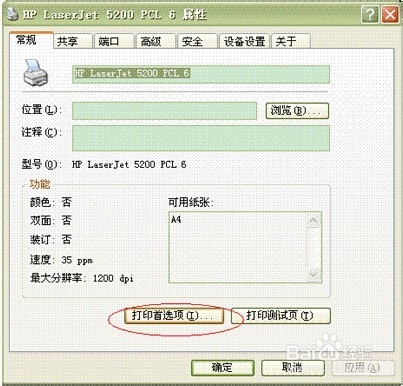 2/4
2/4纸张/质量选项,单击自定义 按钮(如下图所示)。
图2
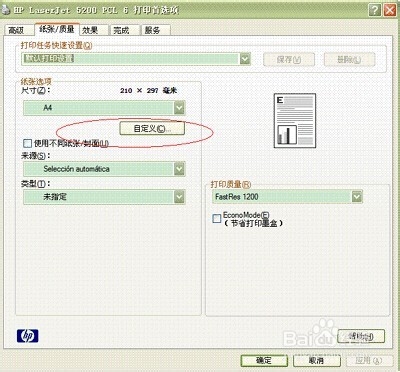 3/4
3/4按下图所示输入自定义纸张的尺寸,请在宽度输入纸张短边;在长度输入纸张长边。另外输入自定义尺寸名称,保存即可,使用时直接调用。
图3
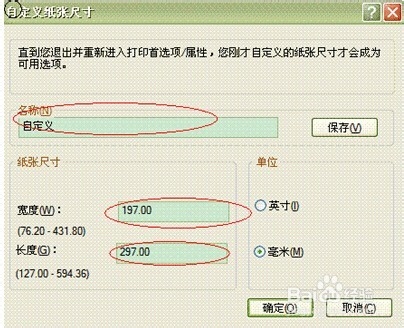 4/4
4/4在打印机中设置:
如果应用纸盒1打印自定义尺寸采用如下设置:
1. 按Menu 按向下的箭头显示 paper handling 。
2. 按选tray 1 size=any size 、tray 1 type=any type 。
3. 将纸张的短边向里放置纸张。 例如,纸张尺寸为210 mm x149 mm,那么将149 mm那条边向里放置纸张。
NOTE: 多用途纸盒1打印自定义纸张的尺寸范围:76.2 mm x 127 mm 至 312 mm x 470 mm
如果应用纸盒2打印自定义尺寸采用如下设置:
4. 按Menu 按向下的箭头显示 paper handling 。
5. 按选tray 2 size=any size 、tray 2 type=any type
NOTE: 纸盒2的打印自定义纸张的尺寸范围:148 mm x 210 mm 至 297 mm x 431.8 mm
用户可根据需求以及打印机规格,选择应用哪一个纸盒打印自定义尺寸。
在软件中设置:
在应用的软件中找到设置纸张大小的设置页面,对纸张进行设置。例如在Microsoft Office Word中,点击文件中的页面设置 ,选择已经设置好的自定义纸张尺寸的名称,就可以打印自定义纸张了。
打印机版权声明:
1、本文系转载,版权归原作者所有,旨在传递信息,不代表看本站的观点和立场。
2、本站仅提供信息发布平台,不承担相关法律责任。
3、若侵犯您的版权或隐私,请联系本站管理员删除。
4、文章链接:http://www.1haoku.cn/art_1103850.html
 订阅
订阅